Schritte zum Neustart Ihres iPhones
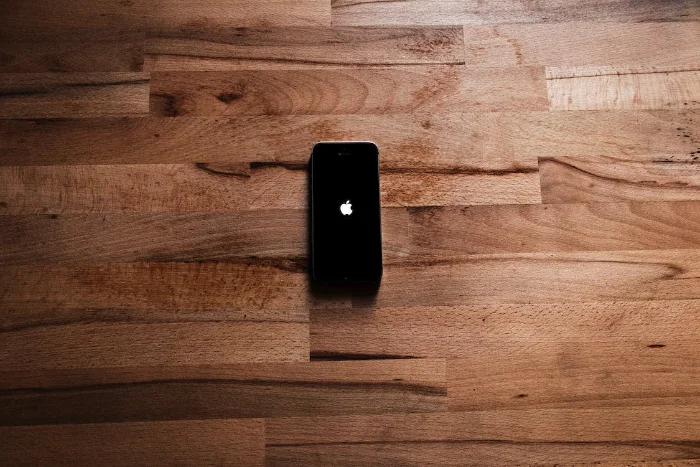
Obwohl es wie eine einfache Aufgabe erscheinen mag, fragen sich nicht wenige Menschen oft, wie sie ihr iPhone neu starten können. In diesem Artikel erhalten Sie eine umfassende Anleitung mit allem, was Sie über den effektiven Neustart Ihres iPhones wissen müssen.
Es kann unzählige Gründe geben, warum Sie Ihr iPhone neu starten möchten. Häufig treten unerwartete Probleme auf Ihrem Gerät auf. In diesem Fall kann ein einfacher Neustart das Wundermittel sein, um das Problem zu beheben. Technische Störungen, schlechte Leistung und nicht reagierende Anwendungen sind nur einige Beispiele für Probleme, die durch einen Neustart behoben werden können.
Einer der ersten Schritte zur Fehlerbehebung, die ich ergreife, wenn ich ein Problem mit meinem iPhone habe, ist ein schneller Neustart des Geräts. Diese scheinbar einfache Aktion kann eine Vielzahl kleinerer Probleme lösen und die Funktionalität Ihres iPhones schnell und einfach wiederherstellen.
Beachten Sie jedoch, dass der genaue Vorgang zum Neustarten oder Neustarten Ihres iPhones je nach Modell leicht variieren kann. Unabhängig davon, ob Sie das neueste iPhone oder ein älteres Modell besitzen, bietet jedes Modell eine etwas einzigartige Möglichkeit zum Neustart. Dieses Handbuch richtet sich an eine Vielzahl von Modellen und stellt sicher, dass die meisten, wenn nicht alle iPhone-Benutzer die erforderlichen Anweisungen zum Neustarten ihres Geräts finden.
Wie ich bereits erwähnt habe, kann die Art und Weise, wie Sie Ihr iPhone neu starten, von Gerät zu Gerät unterschiedlich sein. Sie können den Schnelllink unten verwenden, um Ihr spezifisches iPhone auszuwählen.
So starten Sie das iPhone 5 oder iPhone SE (1. Generation) neu
Wenn Sie Ihr iPhone 5 oder iPhone SE (1. Generation) schnell neu starten möchten, können Sie dies über den Netzschalter oben auf Ihrem iPhone tun.
Halten Sie die obere Einschalttaste im Ohrhörer gedrückt, bis der Schieberegler „Zum Ausschalten schieben“ angezeigt wird. Schieben Sie ihn nach rechts und Ihr iPhone schaltet sich aus.
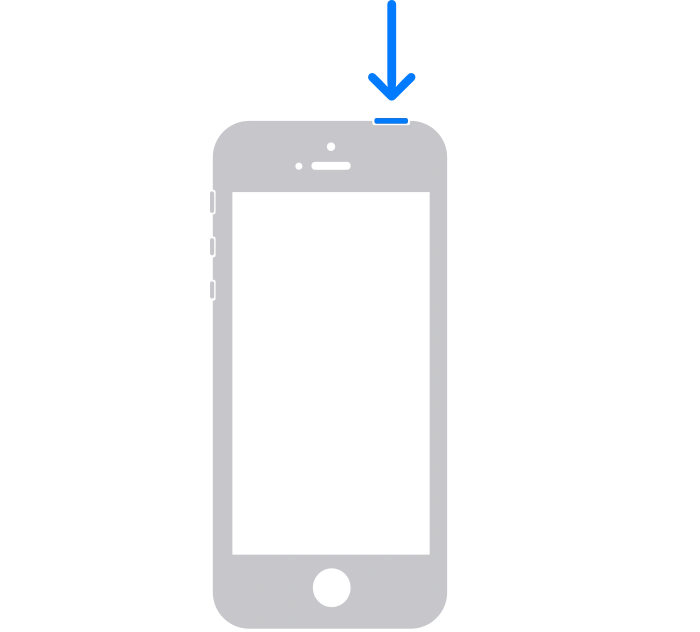
Sobald das Gerät ausgeschaltet ist, halten Sie den Einschaltknopf oben gedrückt, bis Sie das Apple-Logo sehen. Ihr iPhone wird nun neu gestartet.
So starten Sie das iPhone SE (2. und 3. Generation), iPhone 6, iPhone 7 oder iPhone 8 neu
Wenn Sie ein iPhone 8, iPhone 7, iPhone 6 oder iPhone SE der 2. und 3. Generation haben, ist der Einschaltknopf aktiviert an der Seite des Geräts.
Um Ihr iPhone neu zu starten, halten Sie die Ein-/Aus-Taste gedrückt, bis „Zum Ausschalten schieben“ angezeigt wird. Schieben Sie den Schieberegler nach rechts und Ihr iPhone schaltet sich aus.
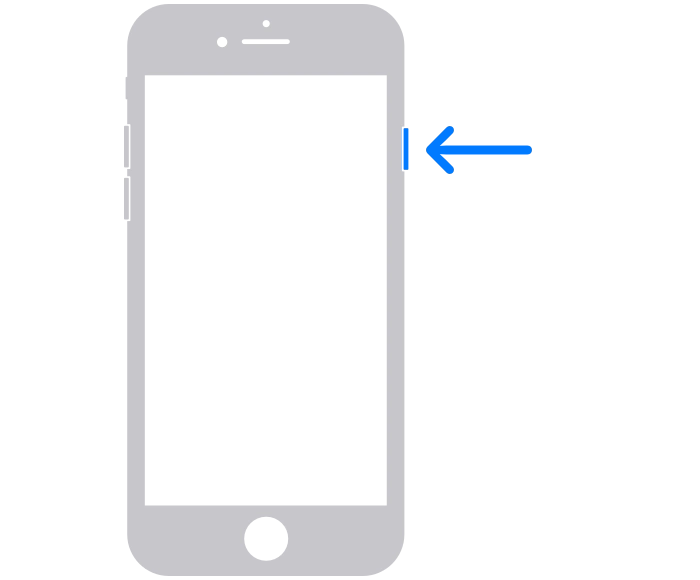
Warten Sie etwa 20 bis 30 Sekunden und Ihr Gerät wird heruntergefahren. Um das Mobilteil wieder einzuschalten, halten Sie die Einschalttaste an der Seite Ihres iPhones gedrückt, bis Sie das Apple-Logo sehen. Es dauert einige Sekunden, bis sich Ihr iPhone einschaltet, und es kehrt in den Normalzustand zurück.
So starten Sie das iPhone neu
Halten Sie dazu auf diesen Telefonen die Leiser- oder Lauter-Taste links und die Ein-/Aus-Taste rechts gedrückt. Sie können nur einen der Ein-/Aus-Tasten verwenden, und es spielt keine Rolle, welchen Sie wählen.
Auf dem Display erscheint nun der Schieberegler zum Ausschalten. Schieben Sie ihn nach rechts und Ihr iPhone schaltet sich nun aus.
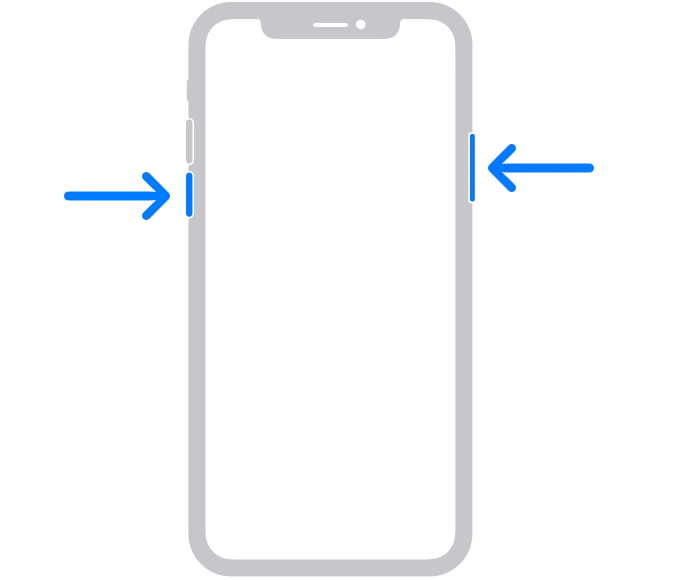 Um Ihr iPhone wieder einzuschalten, müssen Sie lediglich den Einschaltknopf auf der rechten Seite des Geräts gedrückt halten. Sobald Sie das Apple-Logo sehen, lassen Sie den Einschaltknopf los und Ihr iPhone schaltet sich wieder ein .
Um Ihr iPhone wieder einzuschalten, müssen Sie lediglich den Einschaltknopf auf der rechten Seite des Geräts gedrückt halten. Sobald Sie das Apple-Logo sehen, lassen Sie den Einschaltknopf los und Ihr iPhone schaltet sich wieder ein .
So erzwingen Sie einen Neustart Ihres iPhones
Wenn Ihr iPhone Probleme hat und sich nicht ein- oder ausschalten lässt, können Sie versuchen, einen Neustart Ihres Telefons zu erzwingen.
Wie Sie dies tun, hängt von Ihrem Gerät und der Version von Apple iOS ab, die Sie verwenden. Es gibt Unterschiede zwischen iOS 16- und iOS 15-Geräten.
Sie können je nach Modell und iOS-Version einen Neustart Ihres iPhones erzwingen, indem Sie die folgenden Anweisungen befolgen.
Neustart des iPhone unter iOS 16 erzwingen
- Drücken Sie kurz die Lauter-Taste.
- Drücken Sie kurz die Leiser-Taste.
- Halten Sie die seitliche Einschalttaste gedrückt.
- Sobald das Apple-Logo erscheint, lassen Sie die Seitentaste los.
Erzwingen Sie einen Neustart Ihres iPhones unter iOS 15
iPhone SE oder iPhone 6s
- Halten Sie gleichzeitig die Sleep/Wake-Taste und die Home-Taste gedrückt.
- Wenn das Apple-Logo erscheint, lassen Sie beide Tasten los.
iPhone 7
- Halten Sie gleichzeitig die Leiser-Taste und die Sleep/Wake-Taste gedrückt.
- Wenn das Apple-Logo erscheint, lassen Sie beide Tasten los.
iPhone SE (2. Generation) oder iPhone SE
- Drücken Sie kurz die Lauter-Taste und lassen Sie sie wieder los.
- Drücken Sie die Leiser-Taste und lassen Sie sie schnell wieder los.
- Drücken Sie nun die Seitentaste und halten Sie sie gedrückt.
- Sobald das Apple-Logo erscheint, lassen Sie beide Tasten los.
Telefon X, iPhone Drücken Sie kurz und lassen Sie die Lautstärke wieder los. Halten Sie die seitliche Sleep/Wake-Taste gedrückt.
- Wenn Sie das Apple-Logo sehen, lassen Sie die Seitentaste los.
- Wie wir sehen können, hängt die genaue Methode zum Neustarten oder Erzwingen eines Neustarts Ihres iPhones von Ihrem Modell ab.
Das obige ist der detaillierte Inhalt vonSchritte zum Neustart Ihres iPhones. Für weitere Informationen folgen Sie bitte anderen verwandten Artikeln auf der PHP chinesischen Website!

Heiße KI -Werkzeuge

Undresser.AI Undress
KI-gestützte App zum Erstellen realistischer Aktfotos

AI Clothes Remover
Online-KI-Tool zum Entfernen von Kleidung aus Fotos.

Undress AI Tool
Ausziehbilder kostenlos

Clothoff.io
KI-Kleiderentferner

AI Hentai Generator
Erstellen Sie kostenlos Ai Hentai.

Heißer Artikel

Heiße Werkzeuge

Notepad++7.3.1
Einfach zu bedienender und kostenloser Code-Editor

SublimeText3 chinesische Version
Chinesische Version, sehr einfach zu bedienen

Senden Sie Studio 13.0.1
Leistungsstarke integrierte PHP-Entwicklungsumgebung

Dreamweaver CS6
Visuelle Webentwicklungstools

SublimeText3 Mac-Version
Codebearbeitungssoftware auf Gottesniveau (SublimeText3)

Heiße Themen
 1377
1377
 52
52
 Offizielles iPhone 16 Pro und iPhone 16 Pro Max mit neuen Kameras, A18 Pro SoC und größeren Bildschirmen
Sep 10, 2024 am 06:50 AM
Offizielles iPhone 16 Pro und iPhone 16 Pro Max mit neuen Kameras, A18 Pro SoC und größeren Bildschirmen
Sep 10, 2024 am 06:50 AM
Apple hat endlich die Hüllen seiner neuen High-End-iPhone-Modelle entfernt. Das iPhone 16 Pro und das iPhone 16 Pro Max verfügen jetzt über größere Bildschirme im Vergleich zu ihren Gegenstücken der letzten Generation (6,3 Zoll beim Pro, 6,9 Zoll beim Pro Max). Sie erhalten einen verbesserten Apple A1
 Aktivierungssperre für iPhone-Teile in iOS 18 RC entdeckt – möglicherweise Apples jüngster Schlag gegen das Recht auf Reparatur, das unter dem Deckmantel des Benutzerschutzes verkauft wird
Sep 14, 2024 am 06:29 AM
Aktivierungssperre für iPhone-Teile in iOS 18 RC entdeckt – möglicherweise Apples jüngster Schlag gegen das Recht auf Reparatur, das unter dem Deckmantel des Benutzerschutzes verkauft wird
Sep 14, 2024 am 06:29 AM
Anfang des Jahres kündigte Apple an, die Funktion „Aktivierungssperre“ auf iPhone-Komponenten auszuweiten. Dadurch werden einzelne iPhone-Komponenten wie Akku, Display, FaceID-Baugruppe und Kamerahardware effektiv mit einem iCloud-Konto verknüpft.
 Die Aktivierungssperre für iPhone-Teile könnte Apples jüngster Schlag gegen das Recht auf Reparatur sein, das unter dem Deckmantel des Benutzerschutzes verkauft wird
Sep 13, 2024 pm 06:17 PM
Die Aktivierungssperre für iPhone-Teile könnte Apples jüngster Schlag gegen das Recht auf Reparatur sein, das unter dem Deckmantel des Benutzerschutzes verkauft wird
Sep 13, 2024 pm 06:17 PM
Anfang des Jahres kündigte Apple an, die Aktivierungssperre auf iPhone-Komponenten auszuweiten. Dadurch werden einzelne iPhone-Komponenten wie Akku, Display, FaceID-Baugruppe und Kamerahardware effektiv mit einem iCloud-Konto verknüpft.
 Gate.io Trading Platform Offizielle App -Download- und Installationsadresse
Feb 13, 2025 pm 07:33 PM
Gate.io Trading Platform Offizielle App -Download- und Installationsadresse
Feb 13, 2025 pm 07:33 PM
In diesem Artikel werden die Schritte zum Registrieren und Herunterladen der neuesten App auf der offiziellen Website von Gate.io beschrieben. Zunächst wird der Registrierungsprozess eingeführt, einschließlich der Ausgabe der Registrierungsinformationen, der Überprüfung der E -Mail-/Mobiltelefonnummer und dem Ausfüllen der Registrierung. Zweitens wird erläutert, wie Sie die Gate.io -App auf iOS -Geräten und Android -Geräten herunterladen. Schließlich werden Sicherheits-Tipps betont, z. B. die Überprüfung der Authentizität der offiziellen Website, die Ermöglichung von zweistufiger Überprüfung und das Aufmerksamkeit von Phishing-Risiken, um die Sicherheit von Benutzerkonten und -vermögen zu gewährleisten.
 Mehrere iPhone 16 Pro-Benutzer berichten von Problemen mit dem Einfrieren des Touchscreens, die möglicherweise mit der Empfindlichkeit bei der Ablehnung der Handfläche zusammenhängen
Sep 23, 2024 pm 06:18 PM
Mehrere iPhone 16 Pro-Benutzer berichten von Problemen mit dem Einfrieren des Touchscreens, die möglicherweise mit der Empfindlichkeit bei der Ablehnung der Handfläche zusammenhängen
Sep 23, 2024 pm 06:18 PM
Wenn Sie bereits ein Gerät aus der iPhone 16-Reihe von Apple – genauer gesagt das 16 Pro/Pro Max – in die Hände bekommen haben, ist die Wahrscheinlichkeit groß, dass Sie kürzlich ein Problem mit dem Touchscreen hatten. Der Silberstreif am Horizont ist, dass Sie nicht allein sind – Berichte
 ANBI App Offizieller Download V2.96.2 Neueste Version Installation Anbi Offizielle Android -Version
Mar 04, 2025 pm 01:06 PM
ANBI App Offizieller Download V2.96.2 Neueste Version Installation Anbi Offizielle Android -Version
Mar 04, 2025 pm 01:06 PM
Binance App Offizielle Installationsschritte: Android muss die offizielle Website besuchen, um den Download -Link zu finden. Wählen Sie die Android -Version zum Herunterladen und Installieren. Alle sollten auf die Vereinbarung über offizielle Kanäle achten.
 Wie löste ich das Problem des Fehlers 'Undefined Array Key '' 'Fehler beim Aufrufen von Alipay EasysDK mithilfe von PHP?
Mar 31, 2025 pm 11:51 PM
Wie löste ich das Problem des Fehlers 'Undefined Array Key '' 'Fehler beim Aufrufen von Alipay EasysDK mithilfe von PHP?
Mar 31, 2025 pm 11:51 PM
Problembeschreibung beim Aufrufen von Alipay EasysDK mithilfe von PHP nach dem Ausfüllen der Parameter gemäß dem offiziellen Code wurde während des Betriebs eine Fehlermeldung gemeldet: "undefiniert ...
 Laden Sie den Link des OUYI IOS -Versionsinstallationspakets herunter
Feb 21, 2025 pm 07:42 PM
Laden Sie den Link des OUYI IOS -Versionsinstallationspakets herunter
Feb 21, 2025 pm 07:42 PM
Ouyi ist ein weltweit führender Kryptowährungsaustausch mit seiner offiziellen iOS-App, die den Benutzern ein bequemes und sicheres Erlebnis für digitales Asset Management bietet. Benutzer können das Installationspaket Ouyi iOS -Version kostenlos über den in diesem Artikel bereitgestellten Download -Link herunterladen und die folgenden Hauptfunktionen genießen: Bequeme Handelsplattform: Benutzer können Hunderte von Kryptowährungen auf der OUYI IOS -App, einschließlich Bitcoin und Ethereum, problemlos kaufen und verkaufen und dotecoin. Sicherer und zuverlässiger Speicher: Ouyi nimmt fortschrittliche Sicherheitstechnologie ein, um den Benutzern einen sicheren und zuverlässigen digitalen Asset -Speicher zu bieten. 2FA, biometrische Authentifizierung und andere Sicherheitsmaßnahmen stellen sicher, dass Benutzervermögen nicht verletzt werden. Echtzeit-Marktdaten: Die OUYI IOS-App bietet Echtzeit-Marktdaten und -diagramme, sodass Benutzer die Verschlüsselung jederzeit erfassen können



